win10 系统下
安装好了Visual studio code后,又安装了Git
但是运行VS Code 输出给出了如下提示: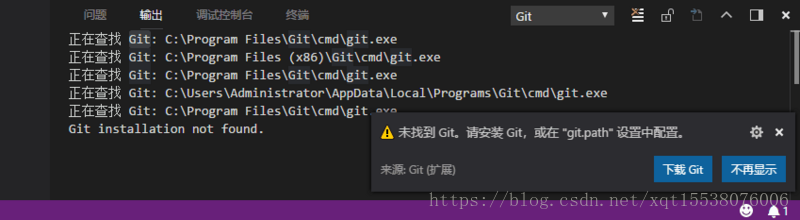
解决方案
首先,排除Git 是否安装不成功的问题
打开CMD 输入命令:git
如果正常出现,以下提示,表明你的Git安装没有问题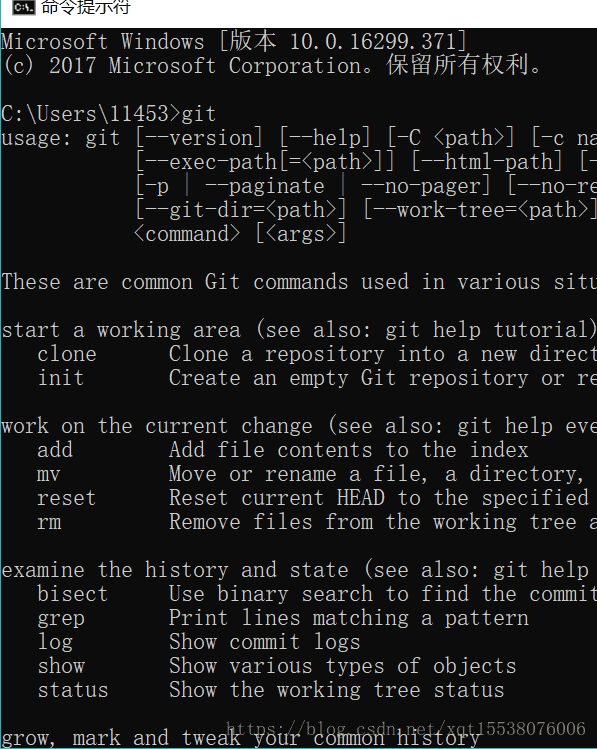
那么解决方法只需要如下操作,如果不是,解决方法在后面会介绍:
打开vs code 文件–首选项–设置–输入框中搜索git.path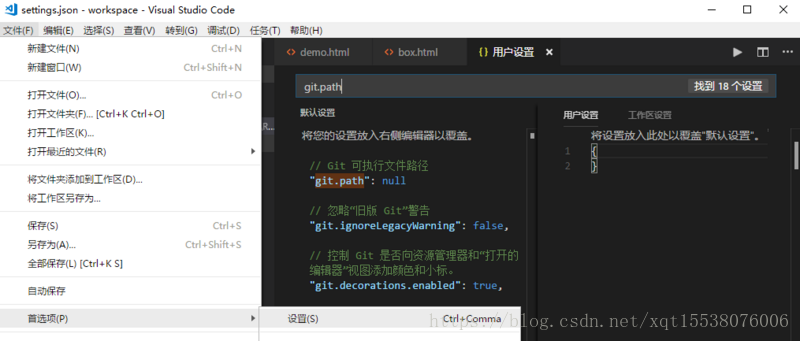
然后在右侧用户设置中手动输入你的git.exe安装路径
那么右侧路径就输入: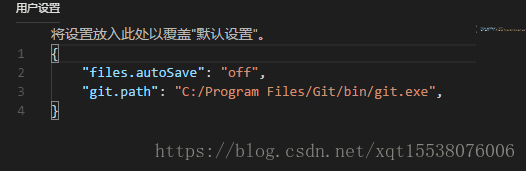
这里注意:目录里面的斜杠要改为Linux风格的“/”,而不能用windows目录的“”,不然会报错
改好Ctrl+s保存,然后重启vs code就解决问题了

